
Cipta tayangan slaid dalam Foto pada Mac
Dalam Foto, terdapat dua cara untuk mencipta tayangan slaid:
Mainkan tayangan slaid segera foto dengan cepat, lengkap dengan tema dan muzik.
Cipta dan simpan projek pertunjukan slaid. Anda memilih sekumpulan foto, kemudian tambahkan teks, memilih tema, menambah muzik dan mengesetkan berapa lama setiap slaid muncul. Anda boleh mengeksport projek tayangan slaid untuk memainkannya pada Mac, iPhone, iPad, Apple TV 4K, atau Apple Vision Pro.
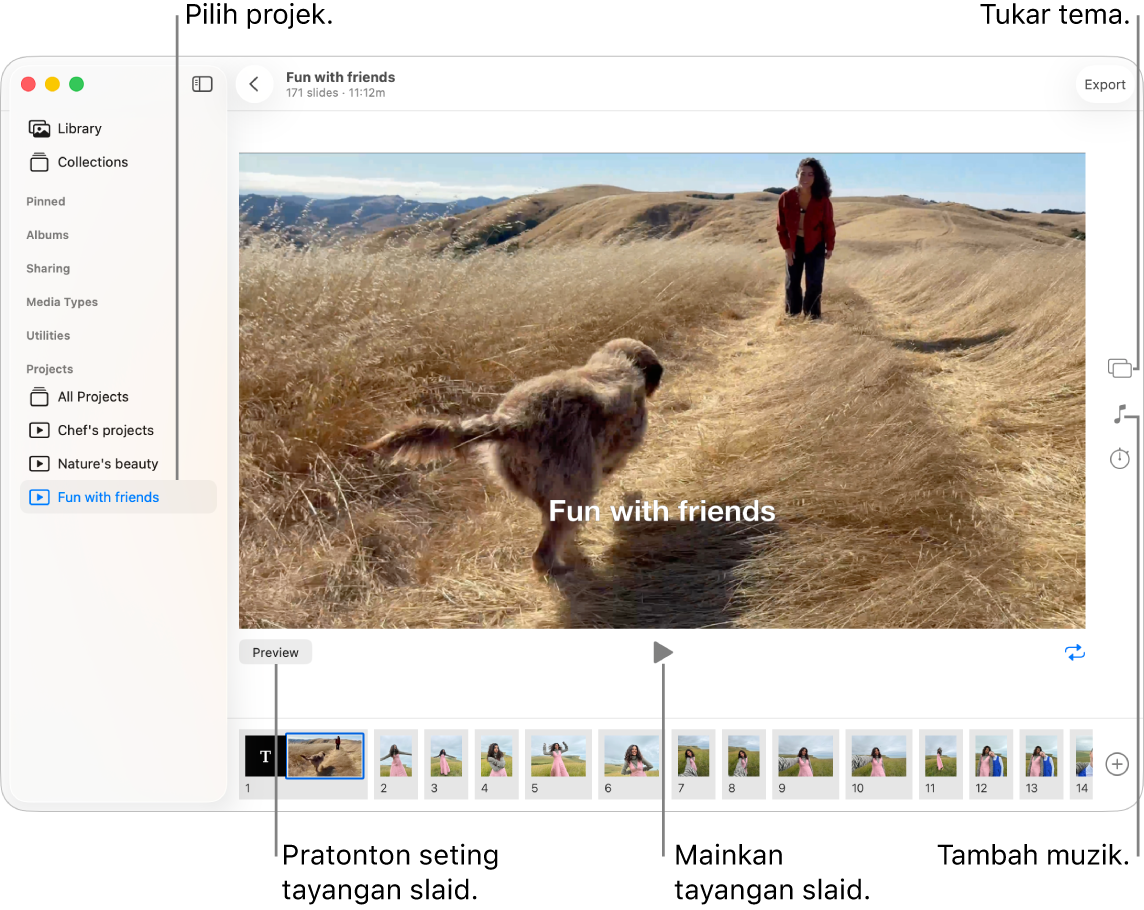
Cipta tayangan slaid cepat
Apabila anda mencipta tayangan slaid, anda boleh memilih foto, video, serta tema dan muzik untuk tayangan slaid.
Pergi ke app Foto
 pada Mac anda.
pada Mac anda.Klik Pustaka dalam bar sisi, kemudian klik Semua Foto dalam bar alat.
Pilih foto dan video, kemudian pilih Fail > Main Tayangan Slaid.
Untuk memperibadikan tayangan slaid, lakukan mana-mana daripada berikut:
Klik
 untuk menukar muzik. Untuk melihat lebih banyak pilihan, klik Layari.
untuk menukar muzik. Untuk melihat lebih banyak pilihan, klik Layari.Klik
 untuk menukar rupa tayangan slaid.
untuk menukar rupa tayangan slaid.
Cipta projek pertunjukan slaid
Pergi ke app Foto
 pada Mac anda.
pada Mac anda.Klik Pustaka dalam bar sisi, kemudian klik Semua Foto dalam bar alat.
Pilih foto dan video, kemudian pilih Fail > Cipta > Tayangan Slaid > Foto.
Klik menu timbul Pertunjukan Slaid dan pilih Pertunjukan Slaid Baharu.
Taipkan nama tayangan slaid, kemudian klik OK.
Lakukan mana-mana daripada berikut:
Susun semula foto: Seret imej kecil di bahagian bawah tetingkap ke tertib yang anda mahukan.
Pilih tema: Klik
 , kemudian klik tema.
, kemudian klik tema.Anda boleh tukar tema pada bila-bila masa. Tema yang anda pilih menentukan kedudukan teks, fon dan transisi yang muncul antara slaid.
Pilih muzik: Klik
 , klik
, klik  bersebelahan Pustaka Muzik, kemudian pilih lagu.
bersebelahan Pustaka Muzik, kemudian pilih lagu.Pilih Tema Lagu dari menu timbul untuk melihat muzik dimasukkan dengan Foto atau pilih Muzik untuk melihat muzik daripada pustaka anda. Seret lagu yang dipilih anda untuk tukar susunan yang mereka mainkan. Untuk padam lagu, pilih ia dan tekan Delete.
Nota: Jika anda tidak melihat muzik daripada pustaka muzik anda disenaraikan, keluar daripada Foto, kemudian buka Muzik dan daftar masuk. Dengan Muzik terbuka, buka Foto lagi, kemudian pilih tayangan slaid anda. Klik
 dan pilih Muzik daripada menu timbul untuk melihat senarai muzik anda kelihatan.
dan pilih Muzik daripada menu timbul untuk melihat senarai muzik anda kelihatan.Tukar tempoh setiap gelangsar kelihatan: Klik
 , kemudian lakukan mana-mana yang berikut (bukan semua pilihan tersedia untuk semua tema):
, kemudian lakukan mana-mana yang berikut (bukan semua pilihan tersedia untuk semua tema):Setkan pertunjukan slaid untuk padankan panjang muzik yang dipilih: Pilih Muat pada Muzik.
Setkan masa paparan tertentu untuk pertunjukan slaid: Pilih Khusus, kemudian seret penggelongsor untuk tentukan berapa lama pertunjukan slaid harus bermain.
Setkan transisi untuk keseluruhan pertunjukan slaid: Pilih kotak semak Transisi, kemudian pilih jenis transisi dari menu timbul.
Setkan penggelongsor untuk muat skrin: Pilih kotak semak “Skala foto untuk muat skrin”.
Lihat pratonton tayangan slaid: Klik Pratonton.
Klik Pratonton sekali lagi untuk henti pratonton. Anda juga boleh mengesetkan tayangan slaid untuk bermain secara berterusan dengan mengklik
 .
.Mainkan tayangan slaid: Klik
 .
.Untuk berhenti memainkan tayangan slaid, tekan kekunci Esc (Escape). Tekan kekunci anak panah untuk langkau ke hadapan atau belakang melalui gelangsar dan tekan bar Space untuk jeda pertunjukan slaid.
Nota: Tayangan slaid kelihatan di bawah Projek dalam bar sisi. Jika anda menggunakan Pustaka Foto Dikongsi iCloud, anda mesti memilih Kedua-dua Pustaka daripada menu timbul Pustaka dalam bar alat untuk melihat projek yang anda telah cipta.
Untuk berkongsi tayangan slaid, lihat Eksport pertunjukan slaid.
Tambah atau keluarkan foto dan teks dalam projek tayangan slaid
Pergi ke app Foto
 pada Mac anda.
pada Mac anda.Klik tayangan slaid di bawah Projek dalam bar sisi.
Nota: Jika anda menggunakan Pustaka Foto Dikongsi iCloud, anda mesti memilih Kedua-dua Pustaka daripada menu timbul Pustaka dalam bar alat untuk melihat projek yang anda telah cipta.
Lakukan mana-mana daripada berikut:
Tambah lebih banyak foto ke pertunjukan slaid: Dalam baris imej kecil di bahagian bawah, klik
 , kemudian klik Tambah Foto. Pilih foto yang anda ingin tambah, kemudian klik Tambah.
, kemudian klik Tambah Foto. Pilih foto yang anda ingin tambah, kemudian klik Tambah.Tambah teks ke penggelongsor: Pilih foto, klik
 , kemudian klik Tambah Teks. Pilih teks dalam kotak teks, kemudian taip teks yang anda mahu.
, kemudian klik Tambah Teks. Pilih teks dalam kotak teks, kemudian taip teks yang anda mahu. Padam teks dari foto: Pilih ikon teks dalam imej kecil foto, kemudian tekan Delete.
Padam foto dari pertunjukan slaid: Pilih foto yang anda ingin padam, kemudian tekan Delete.